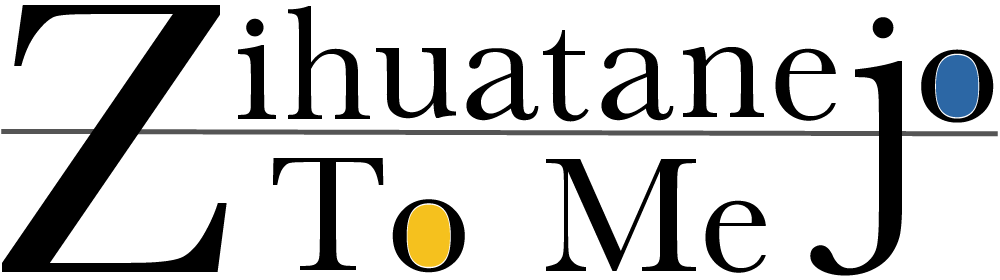Homebrewのインストール
2017年11月21日
目次
Homebrewのインストールまで
こんにちは。フリーランスウェブエンジニアのジワタネホです。
Macの開発環境構築って何回も繰り返すような作業じゃないから覚えにくいですよね!
今日は、Homebrewのインストールを備忘録として書きます。
Macの開発環境構築時のご参考になれば幸いです。
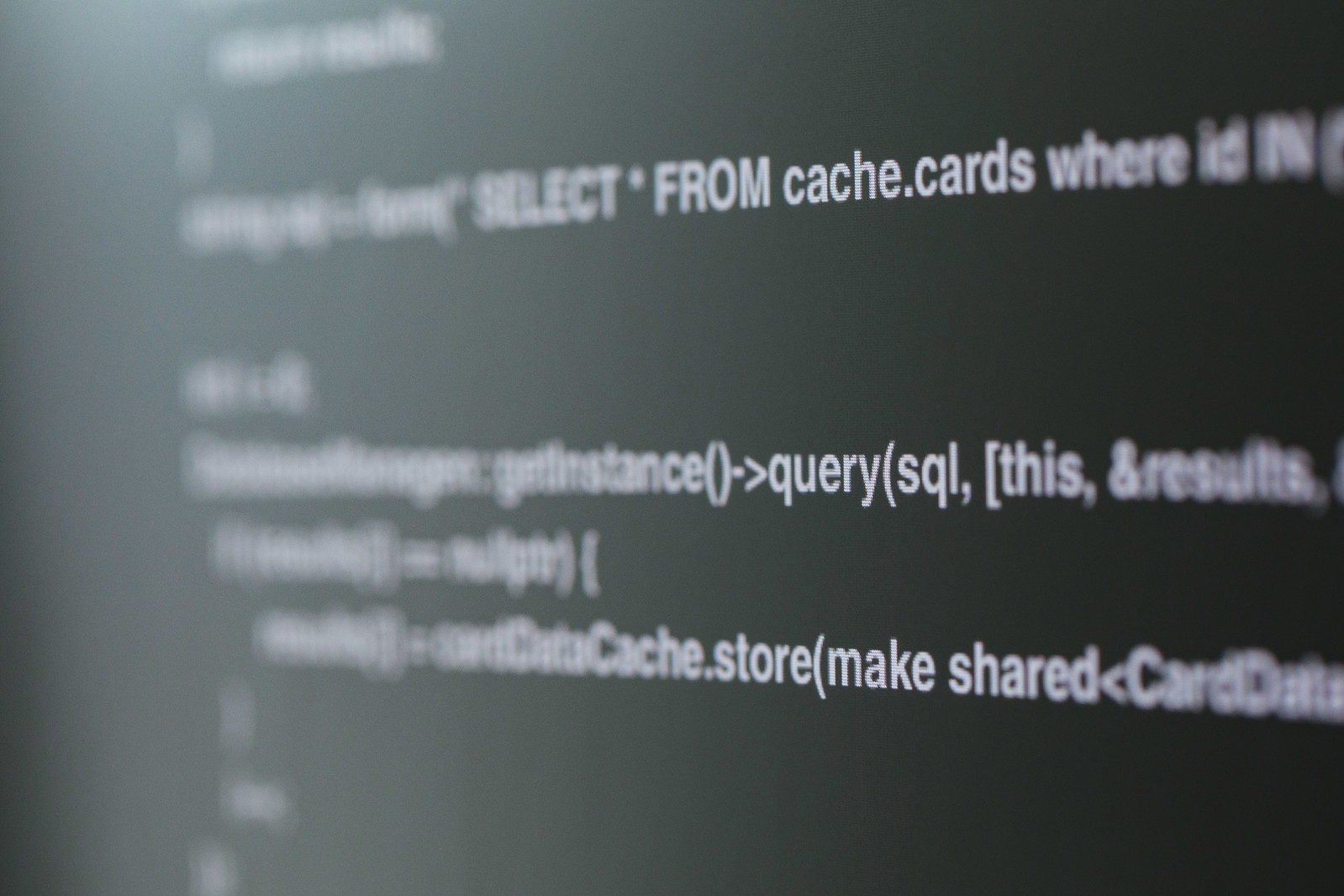
Homebrewとは
Homebrewとはウィキによると、
Mac OS Xオペレーティングシステム上でソフトウェアの導入を単純化するパッケージ管理システムのひとつである
だそうですww
まあ細かいことは置いておいて、様々なソフトウェアをコマンドから簡単にインストールできます。
導入の流れ
Homebrewを導入するに当たっての流れを記載します。
- 1.Xcodeのインストール
- 2.Command Line tools for xcodeのインストール
- 3.Homebrewのインストール
導入
とはいえほとんどコマンド打つだけなので簡単です。
Xcodeインストール
Xcodeとは、Apple社がリリースしている開発者向けツールで、ファイルの管理からコンパイル、ビルド、実機検証、デバッグまで。アプリ開発の一連の流れをサポートしているため、統合開発環境(IDE)とも呼ばれています。
導入はApp storeからダウンロードしてインストールします。
おそらく30分ほど時間がかかります。
できれば、他のことをしながら片手間でインストールまでしましょう。
注意点としては、Xcodeインストール後に、改めてXcodeアプリを開きます。
一度アプリを開けばあとは閉じてしまって問題ありません。
Command Line tools for xcodeのインストール
ここからはコマンドでほとんど時間はかかりません。
$xcode-select --install
以下のコマンドでライセンスが出たら完了です。
$sudo xcodebuild -license
Homebrewのインストール
さて最後にHomebrewのインストールです。
$/usr/bin/ruby -e "$(curl -fsSL https://raw.githubusercontent.com/Homebrew/install/master/install)"
以下で確認です。
$brew --version
これで完了です。
最後に
上記は基本的なもので、そのあとにgitのインストールや、node.jsのインストールなど、今時開発に必要なものをインストールしやすくなります。
とはいえ、一度インストールしてしまえばそのあとやり直すようなことは中々ないかと思いますので、忘れやすいとも思います。
備忘録までに。
以下は関連記事ですー。
本日はここまで!